一、网络端口连接
校园网宽带采用有线方式接入,在网络覆盖的小区,每户都有一个校园网络端口,连接方法请按照以下图示进行连接:

图一 宽带路由器网络连接示意图
二、路由器PPPOE宽带拨号设置(以TP-LINK路由器设置为例)
情况一:知道路由器的管理密码,能自己进入路由器界面
电脑连接无线路由器(如图示),打开浏览器输入192.168.1.1(或者192.168.0.1,实际地址在路由器的底部可查看),回车,输入路由器的管理账号和密码进入路由器管理界面。
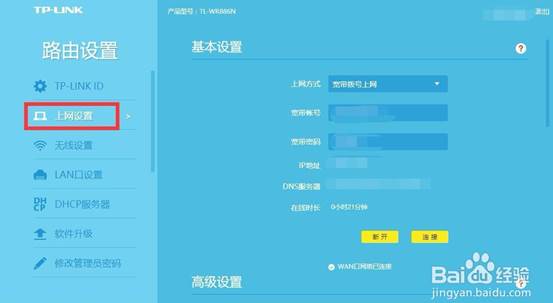
图二 路由器宽带拨号上网设置图
点击上网设置,在上网方式里选择“宽带拨号上网”,输入自己的宽带账号“KJ01D1011”和宽带密码“******”,点“连接”即可完成设置。
情况二:不知道路由器的管理密码
在配置路由器之前,可先恢复出厂设置(恢复方法见图一所示)
第一步 登陆管理界面
打开浏览器,清空地址栏并输入路由器的管理地址192.168.1.1,在弹出的设置管理密码界面中,设置6~15位的管理密码,点击 确定,登录路由器管理界面。
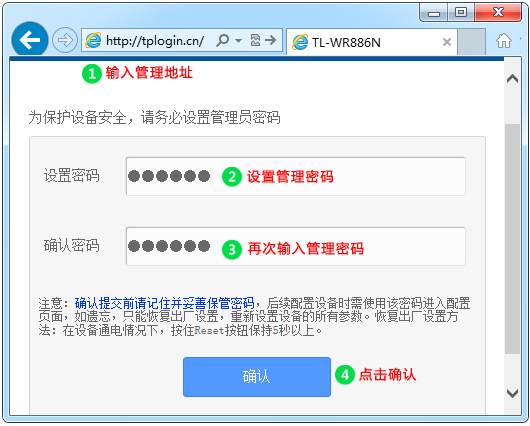
第二步按照设置向导设置
1、开始设置向导
进入路由器的管理界面后,点击 设置向导,点击 下一步。
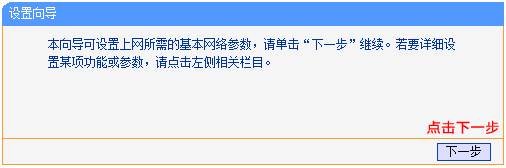
2、选择上网方式
上网方式选择 PPPoE(ADSL虚拟拨号) ,点击 下一步。
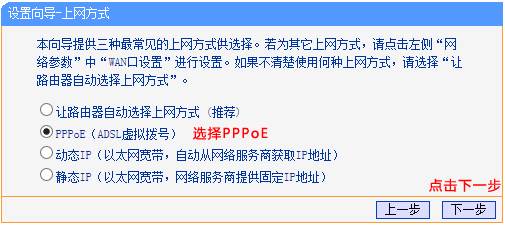
3、输入上网宽带账号和密码
在对应设置框填入信息中心提供的宽带账号和密码,并确定该账号密码输入正确。
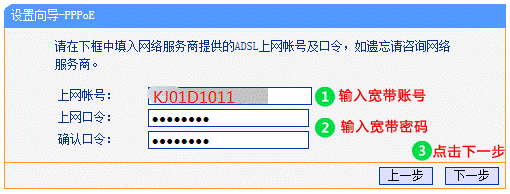
注意:76%的用户因为输错宽带账号密码导致无法上网,请仔细检查输入的宽带账号密码是否正确,注意区分中英文输入、字母大小写、后缀是否完整等。如果不确认,请咨询信息中心。
4、设置无线参数
SSID 即家里的无线信号名称(可根据实际需求设置),选中 WPA-PSK/WPA2-PSK 并设置 PSK密码,点击 下一步。
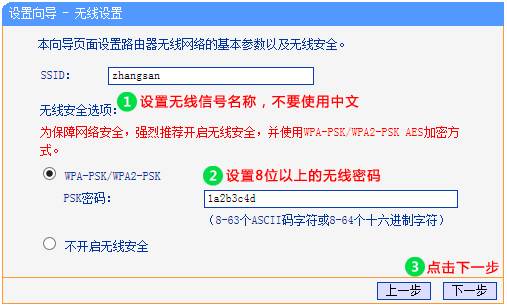
注意:无线密码是用来保证无线网络安全,确保不被别人蹭网。
5、设置完成
点击 重启,设置向导完成。
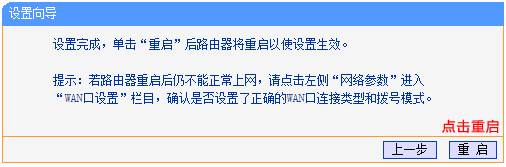
至此,路由器已经设置完成。电脑连接路由器后可以直接打开网页上网,不用再使用电脑上的"宽带连接"来进行拨号了。
如果您还有其他电脑需要上网,用网线直接将电脑连接在路由器1\2\3\4任意一个空闲的LAN口即可上网;如果是笔记本、手机等无线终端,连接上路由器的无线信号即可上网,不需要再配置路由器。